Cuentas de usuarios y protección infantil
Cuentas de usuario
Es muy útil crear una cuenta de usuario distinta para cada persona que usa un mismo PC. Equivale hasta cierto punto a tener varios PCs dentro de uno.
Eso separa los archivos y programas de cada persona. Y permite personalizar Windows de forma independiente. Por ejemplo usar una imagen distinta para las cuentas o crear una contraseña de Windows propia que proteja el acceso a cada una.
Eso separa los archivos y programas de cada persona. Y permite personalizar Windows de forma independiente. Por ejemplo usar una imagen distinta para las cuentas o crear una contraseña de Windows propia que proteja el acceso a cada una.
Control parental
Windows 7 hace fácil configurar el PC para limitar lo que un menor u otro usuario puede hacer con él. Algunas de las cosas que es posible definir son:
- El tiempo que puede usar el PC.
- A qué juegos puede jugar. Indicando el nombre del juego concreto o su tipo.
- Los programas instalados que puede usar o no.
Utiliza el Control parental junto con la Protección infantil de Windows Live. Podrás limitar lo que el menor puede ver en Internet o con quién puede intercambiar mensajes. También llevar un control de lo que hace online.
Windows CardSpace y administrador de credenciales
Sirven para intercambiar información de forma automática con sitios web y otros servicios. Por ejemplo los datos de acceso a una página, para que no tengas que escribirlos cada vez.
La idea es buena pero no funcionan con cualquier sitio web. Y además su uso es poco intuitivo. Herramientas de apariencia y personalización.
La idea es buena pero no funcionan con cualquier sitio web. Y además su uso es poco intuitivo. Herramientas de apariencia y personalización.
El Administrador es el usuario principal del equipo. Todos los equipos deben de tener por lo menos un usuario Administrador, que se encargará de tener el control sobre el equipo. Es quien puede instalar y desinstalar componentes tanto hardware como software, y modificar la configuración del sistema. También tiene acceso a cualquier carpeta, y ningún otro usuario, ni siquiera otro administrador, puede impedírselo.
En Windows 7, los permisos del Administrador son temporales. Esto es debido al Control de Cuentas de Usuario (UAC), que hace que el Administrador sea un usuario estándar hasta el momento en que necesite realizar una acción que requiera de permisos de Administrador (las ventanas sobre fondo oscuro que nos piden permiso para realizar ciertas acciones).
El UAC al principio puede parecer molesto. Pero esta opción es muy útil para la seguridad del sistema, ya que requiere que el usuario confirme las modificaciones importantes. Cuando el sistema está recién instalado aparece bastante porque tenemos que configurar muchas cosas, pero con el tiempo aparecerá menos. Aún así, veremos cómo desactivarlo al modificar una cuenta de usuario, aunque no sea recomendable.
Por seguridad, se recomienda que el administrador tenga establecida una contraseña, y que no tenga Administrador como nombre de usuario.
Cuando instalamos Windows 7, el primer usuario que se crea es el Administrador del equipo, sin contraseña.
Usuario estándar
El usuario estándar es aquel que puede usar el equipo con una cuenta propia, pero no puede modificar aspectos importantes de la configuración del sistema que puedan afectar a otros usuarios o a la seguridad del equipo. El usuario no podrá realizar las acciones en las que aparezca el escudo de seguridad de Windows  si no conoce la contraseña de algún administrador.
si no conoce la contraseña de algún administrador.
El usuario estándar, al igual que el Administrador, dispone de una carpeta dentro de la carpeta Usuarios con su nombre que contendrá todos sus archivos. Cada usuario es el propietario de sus archivos, y podrá realizar cualquier acción sobre ellos. En cambio, si un usuario estándar quiere acceder a la carpeta de otro usuario, se le negará el acceso, a no ser que el usuario que la haya creado, o el Administrador le permitan el acceso.
Cuenta de invitado
El usuario invitado es un usuario un poco especial. Tiene los mismos privilegios que un usuario estándar, pero es anónimo y sin contraseña. Es decir, la finalidad de la cuenta de invitado es permitir que cualquier usuario sin cuenta en el equipo pueda iniciar una sesión y utilizar el equipo.
Desde el punto de vista de la seguridad, esto no es siempre recomendable. Por eso, por defecto, la cuenta de invitado viene deshabilitada. Así, que si queremos que esté disponible para iniciar sesión, debemos activarla.
Para activarla, desde la ventana Cuentas de usuario y protección infantil, pulsamos en Agregar o quitar cuentas de Usuario.

En Elija la cuenta de usuario encontramos todas las cuentas disponibles. Pulsamos sobre la cuenta Invitado.
En la siguiente ventana, sólo encontramos el botón Activar, que al pulsarlo activará la cuenta.
En la siguiente ventana, sólo encontramos el botón Activar, que al pulsarlo activará la cuenta.
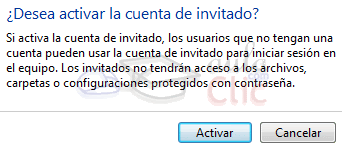
Si la cuenta ya está activada, encontraremos las opciones para Desactivar y Cambiar la imagen, pero no para establecer la contraseña, porque esta cuenta no tiene.
Glosario:
Seguridad: Ausencia de peligro o riesgo.
Sistema: Conjunto ordenado de normas y procedimientos que regulan el funcionamiento de un grupo o colectividad.
Personalizar: Ejemplificar con alusiones a alguien en concreto al decir algo.
Ventana: Abertura practicada a cierta altura del suelo en un muro o pared que sirve para proporcionar iluminación y ventilación en el interior de un edificio; generalmente consta de un marco fijo que queda ajustado y asegurado en el hueco de albañilería, y de una o varias hojas, fijas o móviles, en las que se inserta el acristalamiento.
Windows: es un sistema operativo desarrollado por la empresa de software Microsoft Corporation, el cual se encuentra dotado de una interfaz gráfica de usuario basada en el prototipo de ventanas (su nombre en inglés).
Agregar: Añadir unas cosas o personas a otras del mismo tipo o juntar varias cosas similares.
Personalizar: Ejemplificar con alusiones a alguien en concreto al decir algo.
Ventana: Abertura practicada a cierta altura del suelo en un muro o pared que sirve para proporcionar iluminación y ventilación en el interior de un edificio; generalmente consta de un marco fijo que queda ajustado y asegurado en el hueco de albañilería, y de una o varias hojas, fijas o móviles, en las que se inserta el acristalamiento.
Windows: es un sistema operativo desarrollado por la empresa de software Microsoft Corporation, el cual se encuentra dotado de una interfaz gráfica de usuario basada en el prototipo de ventanas (su nombre en inglés).
Agregar: Añadir unas cosas o personas a otras del mismo tipo o juntar varias cosas similares.
Contraseña: Palabra, frase o señal que solo conocen determinadas personas y que les permite ser reconocidas entre sí o por otras personas.
Administrador: es la persona que tiene la responsabilidad de implementar, configurar, mantener, monitorizar, documentar y asegurar el correcto funcionamiento de un sistema informático, o algún aspecto de éste.
Usuarios: Que usa habitualmente un servicio.
Quitar: Separar o apartar una cosa del lugar en que está.












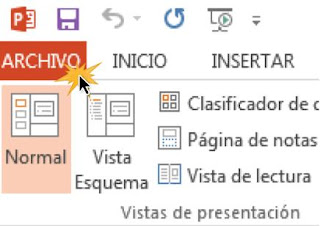


No hay comentarios:
Publicar un comentario